editplus隐藏菜单栏全屏显示的教程
2024-03-25 10:19:08作者:极光下载站
作为一款功能强大的windows编辑器,editplus软件可以用来取代记事本,并且为用户带来了多种编程语言,让用户可以轻松完成代码的编辑,并且支持语法高亮,
使代码易于阅读和编辑,因此editplus软件吸引了不少的用户前来下载使用,当用户在使用editplus软件时,想要将页面上方的菜单栏隐藏起来,以此达到全屏显示的效果,可是用户却不知道怎么来操作实现,便问到editplus如何隐藏菜单栏全屏显示的问题,这个问题其实是很好解决的,用户直接在菜单栏中点击视图和全屏显示选项即可解决问题,接着按下f11键位即可恢复原状,那么下面就和小编一起来看看editplus隐藏菜单栏全屏显示的方法教程吧,希望用户能够从中获取到有用的经验。
方法步骤
1.用户在电脑上打开editplus软件,并来到编辑页面上,可以看到上方显示出来的菜单栏
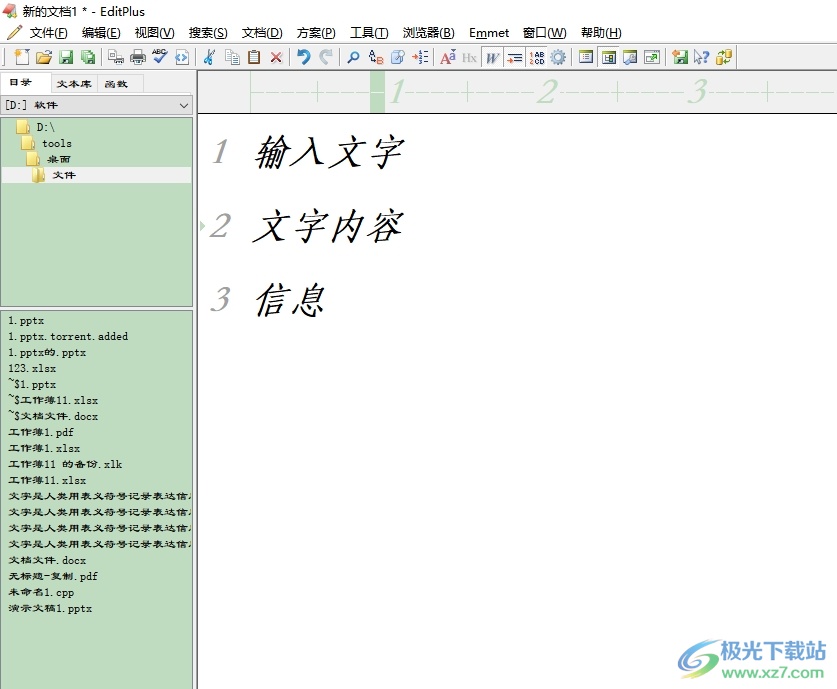
2.接着用户在页面上方的菜单栏中点击视图选项,将会弹出下拉选项卡,用户选择其中的全屏显示选项
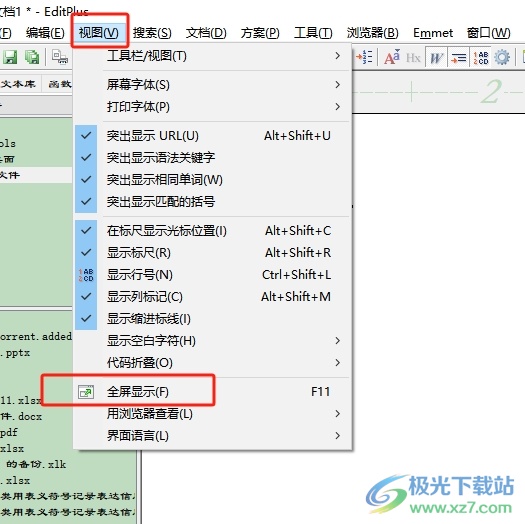
3.如图所示,页面进入全屏显示状态,上方的菜单栏也成功被隐藏起来
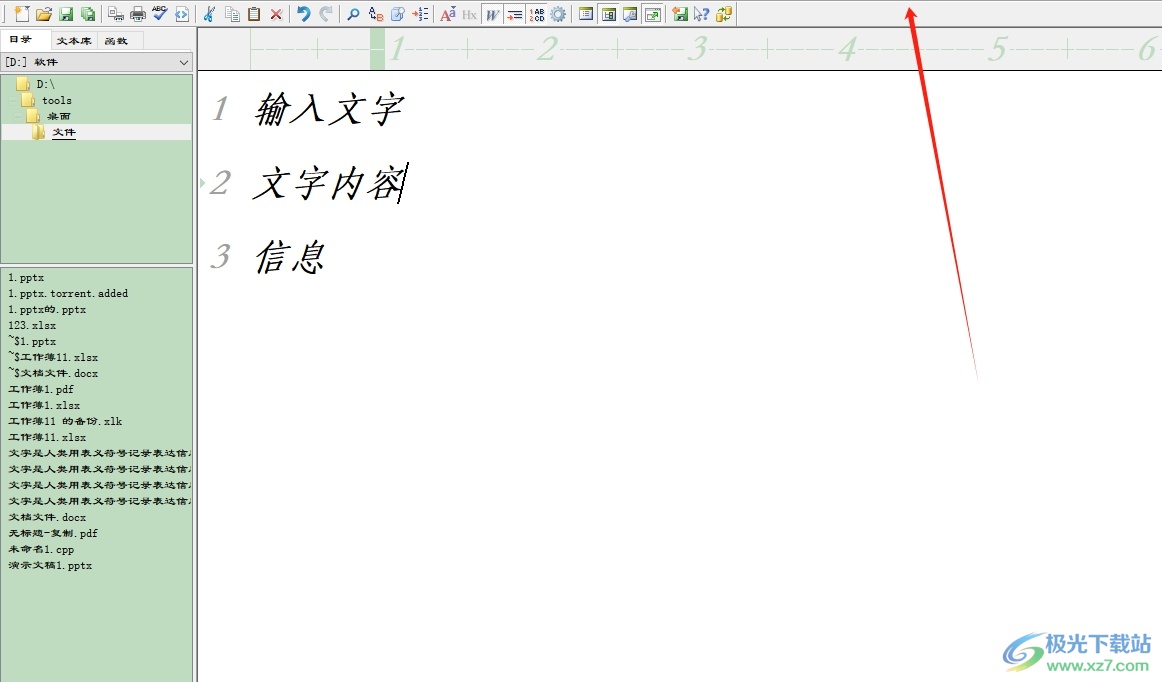
4.完成上述操作后,用户想恢复原状,就可以按下f11键位来实现
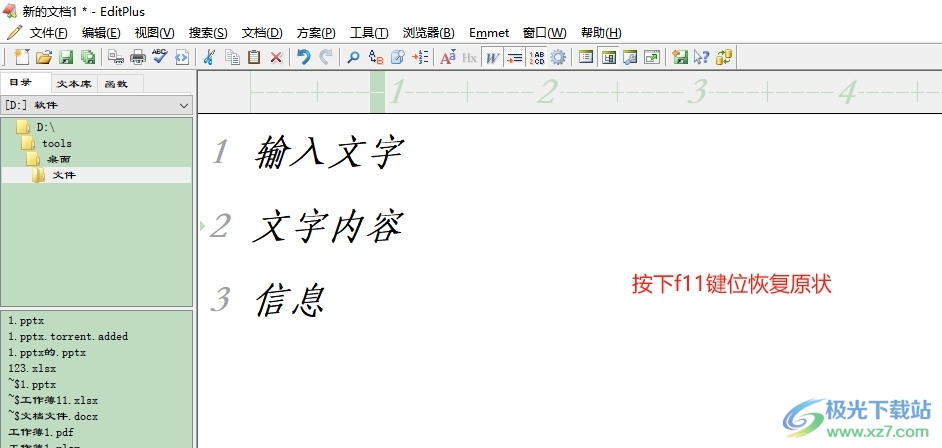
用户在editplus软件中编辑文本或代码时,想要隐藏菜单栏来进入全屏显示状态,这时用户就需要在菜单栏中点击视图和全屏选项选项来实现,方法简单易懂,因此有遇到同样问题的用户就可以跟着小编的教程操作试试看。
